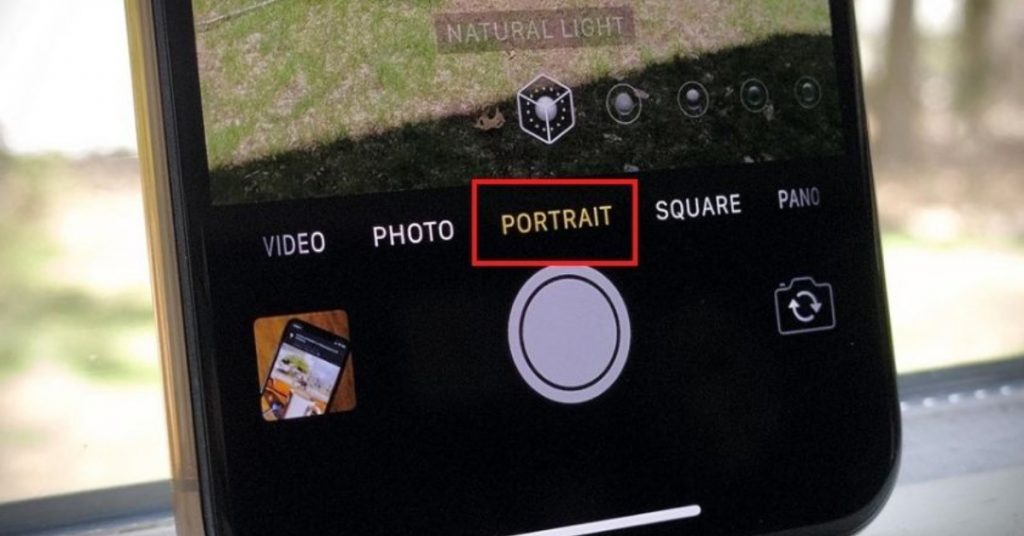Chất lượng chụp ảnh của camera iPhone luôn là thiết bị được đánh giá hàng đầu. Ngoài những tính năng quay chụp cơ bản, ít ai biết rằng, chiếc điện thoại của bạn còn có cách xóa phông trên iphone cực đỉnh để cho ra những bức ảnh không khác gì chụp máy ảnh. Cùng tìm hiểu thao tác ngay nhé!
Cách xoá phông trên iPhone là gì?
Chụp ảnh xóa phông trên iPhone hiểu đơn giản là là việc bức ảnh của bạn sẽ có hình phông nền mờ ảo, chỉ tập trung làm nổi bật đối tượng chính trong khung hình. Tính năng này sử dụng công nghệ xóa phông tiên tiến để tách biệt đối tượng và phông nền, chỉ khoanh vùng vào chính nơi lấy nét. Cách xóa phông trên iPhone sẽ tạo hiệu ứng bokeh đẹp mắt tương tự khi chúng ta dùng lens máy ảnh. Từ đó giúp thành phẩm trông chuyên nghiệp và làm nổi bật lên chủ thể rất hiệu quả.

Ưu điểm của chụp ảnh chân dung trên iPhone
Khi chụp ảnh chân dung, hầu hết mọi người sẽ luôn chọn chế độ chụp ảnh xóa phông. Trước khi đi vào hướng dẫn chi tiết cách xoá phông đơn giản, một số lợi ích mà tính năng này mang lại cho chúng ta đó là:
- Làm nổi bật đối tượng chính: Nhờ phông nền (hay còn gọi là background) phía sau mờ mà đối tượng chính trong ảnh sẽ trở nên thu hút và nổi bật hơn, giúp thu hút sự chú ý của người xem khi nhìn vào bức hình.
- Tạo ra một bức ảnh có hiệu ứng đẹp mắt và chuyên nghiệp: Chụp xóa phông tạo điểm nhấn cho bức ảnh có chiều sâu, nhìn trông nghệ thuật và chuyên nghiệp hơn.
- Dễ sử dụng: Cách xóa phông trên iPhone rất dễ dàng và tiện lợi. Bạn chỉ cần mở ứng dụng Camera, chọn chế độ Chân dung và chụp ảnh là sẽ có những bức ảnh ưng ý.

Điều kiện để thực hiện cách xoá phông trên iphone
Không phải tất cả các mẫu iPhone đều hỗ trợ chụp ảnh xóa phông. Bạn có thể kiểm tra xem iPhone của mình có hỗ trợ tính năng này hay không bằng cách truy cập Cài đặt > Chung > Giới thiệu > Mẫu máy. Apple chỉ hỗ trợ tính năng này đối với những mẫu điện thoại có 2 camera trở lên. Lý do là bởi chụp ảnh xóa phông cần sự hỗ trợ của camera phụ để đo lường độ sâu trường ảnh. Điều này các dòng iPhone camera đơn không đáp ứng được.
Danh sách các dòng máy có thể thực hiện xoá phông trên iphone đó là
- iPhone 7 Plus
- iPhone 8 Plus
- iPhone X
- iPhone XS và iPhone XS Max
- iPhone 11
- iPhone 11 Pro và iPhone 11 Pro Max
- iPhone 12, iPhone 12 mini, iPhone 12 Pro và iPhone 12 Pro Max
- iPhone 13, iPhone 13 mini, iPhone 13 Pro và iPhone 13 Pro Max
- iPhone 14, iPhone 14 Plus, iPhone 14 Pro và iPhone 14 Pro Max
- iPhone 15, iPhone 15 Plus, iPhone 15 Pro và iPhone 15 Pro Max

Bên cạnh đó, hệ điều hành của iPhone lên phiên bản iOS 10 hoặc mới hơn để sử dụng tính năng này.
Cách xóa phông trên iPhone
Nếu bạn chưa biết vào phần nào để tiến hành chụp ảnh xóa phông thì cùng tham khảo hướng dẫn sau nhé:
Bước 1: Mở ứng dụng Camera trên iPhone.
Bước 2: Vuốt màn hình sang phải và chọn chế độ Chân dung.
Bước 3: Giơ camera iPhone lên và đưa đối tượng bạn muốn chụp vào khung hình. iPhone sẽ tự động xác định đối tượng và làm mờ phông nền phía sau.
- Điều chỉnh hiệu ứng xóa phông (tùy chọn): Bạn có thể thay đổi mức độ mờ của phông nền bằng cách kéo thanh trượt trên màn hình.
- Zoom gần hoặc phóng ra xa để bức ảnh xóa phông đạt chất lượng tốt hơn khi thực hiện cách xóa phông trên iphone.
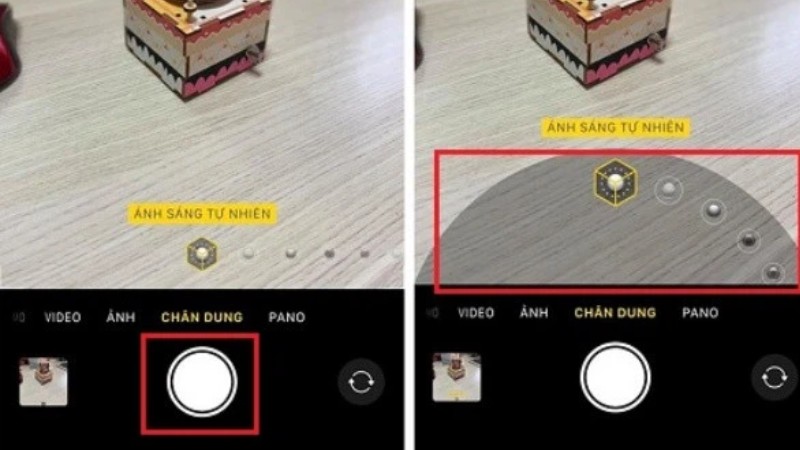
Bước 4: Sau khi đã căn góc ưng ý và cảm thấy hiệu ứng xóa phông đã làm nổi bật chủ thể > Bạn hãy bấm nút chụp ảnh.
Quá trình chụp ảnh xoá phông sẽ phải đợi trong vài giây vì máy ảnh còn lấy nét. Do đó, sau khi bấm nút chụp ảnh, mọi người nên giữ nguyên vị trí tay không cử động để điện thoại nhận diện xong rồi mới chuyển sang chụp ảnh khác.
Sau khi tiến hành xoá phông trên iphone xong, bạn có thể kiểm tra lại kết quả đã chụp trong album ảnh.
Một số lưu ý khi chụp ảnh chân dung trên điện thoại
Nhìn chung, cách xoá phông trên iphone rất đơn giản. Chỉ vài thao tác là bạn đã có thể lưu lại những khoảnh khắc ấn tượng và thú vị. Ngoài ra, mọi người cũng cần lưu ý một số điều sau:
Chất lượng ảnh xóa phông có thể phụ thuộc vào điều kiện ánh sáng và khoảng cách giữa đối tượng và phông nền. Do đó, để kết quả đạt được ưng ý nhất bạn hãy căn chỉnh hình ảnh cho phù hợp rồi mới bấm chụp.
Tuyệt đối tránh chụp ảnh ở nơi quá tối hoặc ngược sáng.
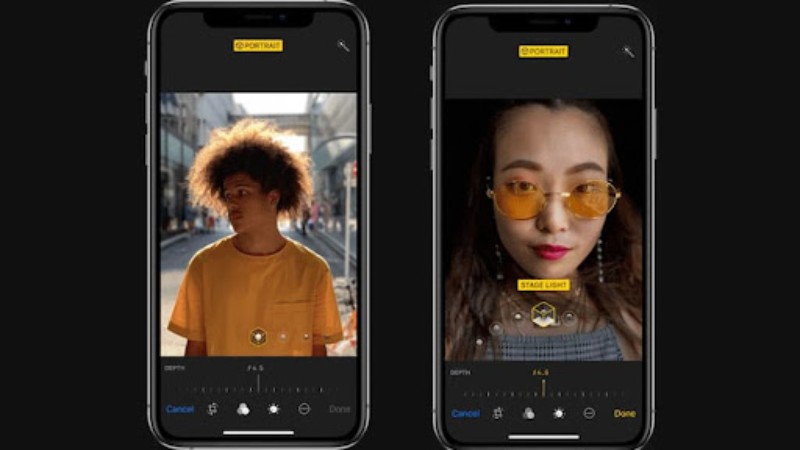
Hiệu ứng xóa phông sẽ đẹp hơn nếu đối tượng có màu sắc và khóa sáng khác biệt so với phông nền.
iPhone có thể gặp khó khăn trong việc tách biệt đối tượng và phông nền nếu phông nền có nhiều chi tiết phức tạp. Do đó, bạn nên chọn phông nền đơn giản khi chụp ảnh xóa phông.
Ngoài ra, còn có một số ứng dụng khác cũng hỗ trợ xóa phông vô cùng chuyên nghiệp mà chúng ta có thể tải về iPhone như Snapseed, PicsArt,…